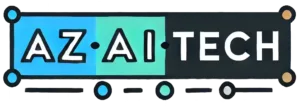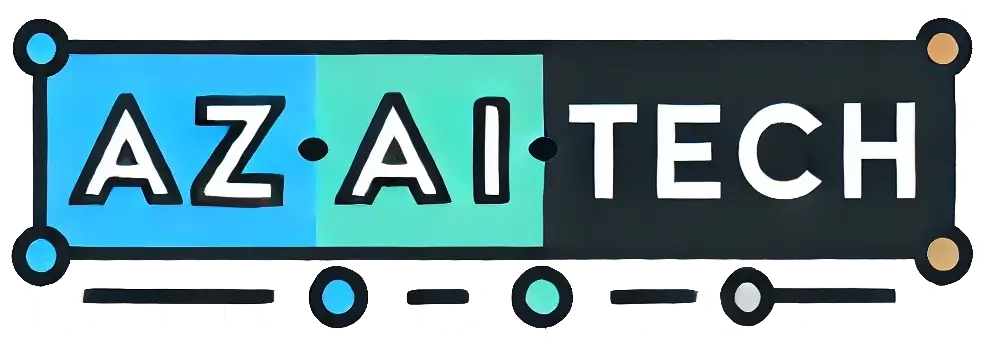إذا كنت من محبي تجربة الميزات الجديدة فور إطلاقها، فإن تثبيت الإصدار التجريبي iOS 26 Beta هو فرصتك لاستكشاف كل ما هو قادم قبل الجميع. من التصميم الجديد لشاشة القفل، إلى ميزات مثل Liquid Glass والترجمة المباشرة، أصبح التحديث متاحًا رسميًا للمطورين، ويمكنك الحصول عليه بخطوات سهلة وآمنة.
ولمزيد من التفاصيل حول جميع ميزات التحديث الجديد، يمكنك الاطلاع على مقالنا التحليلي عن تحديث iOS 26 الذي يشرح التغييرات الرئيسية بدقة.
في هذا الدليل نشرح لك طريقة تحديث iOS 26 Beta على جهاز iPhone الخاص بك، خطوة بخطوة، بدون الحاجة إلى حساب مطور مدفوع.
ما الذي تحتاجه قبل البدء؟
قبل أن تبدأ في تحديث جهازك إلى iOS 26 Beta، هناك بعض الأمور التي يجب التأكد منها:
-
أن يكون جهازك مشحونًا بالكامل أو موصولًا بالشاحن.
-
أن تقوم بأخذ نسخة احتياطية من بياناتك عبر iCloud أو باستخدام جهاز كمبيوتر.
-
أن يكون اتصال الإنترنت لديك قويًا ومستقرًا لأن التحديث حجمه كبير.
-
أن يكون جهازك يعمل بنظام iOS 16.4 أو إصدار أحدث لتتمكن من رؤية خيار التحديث التجريبي.
تسجيل الدخول إلى برنامج آبل للمطورين
آبل لم تعد تطلب اشتراكًا مدفوعًا لتجربة النسخ التجريبية من النظام. كل ما تحتاجه هو تسجيل الدخول باستخدام Apple ID في موقع المطورين أو من خلال تطبيق Apple Developer الموجود في متجر التطبيقات.
بعد تسجيل الدخول، يتم ربط حسابك تلقائيًا بخيارات التحديث داخل الجهاز، دون الحاجة إلى تحميل ملفات تعريف أو إجراء تغييرات يدوية.
تفعيل التحديث التجريبي من الإعدادات
بمجرد تسجيل الدخول، افتح إعدادات iPhone واذهب إلى قسم “عام”، ثم “تحديث البرنامج”، وبعد ذلك اختر “Beta Updates” أو التحديثات التجريبية، وستجد خيار “iOS 26 Developer Beta”. حدده ثم اخرج من القائمة.
إذا لم يظهر الخيار في البداية، أعد تشغيل الهاتف، ثم تحقق مرة أخرى من وجوده.
بدء تثبيت iOS 26 Beta
ارجع إلى قسم “تحديث البرامج” من الإعدادات، وسيظهر لك التحديث الجديد. اضغط على “تنزيل وتثبيت”، ثم أدخل رمز المرور وانتظر حتى ينتهي التحديث. قد تستغرق العملية من 20 إلى 30 دقيقة حسب سرعة الإنترنت وسعة الجهاز.
ماذا عن العيوب؟
رغم أن تجربة iOS 26 Beta قد تبدو مغرية، إلا أن التحديث التجريبي ليس مثاليًا، وهناك بعض السلبيات التي يجب أن تأخذها بعين الاعتبار:
-
بعض التطبيقات قد لا تعمل بشكل طبيعي أو قد تتوقف عن الاستجابة.
-
قد تواجه بطئًا في الأداء أو استنزافًا غير طبيعي للبطارية.
-
التحديث لا يزال في مراحله الأولى، وقد يحتوي على أخطاء تقنية تؤثر على الاستقرار.
-
التراجع إلى الإصدار الرسمي يتطلب توصيل الجهاز بالكمبيوتر وإعادة ضبط المصنع، ما قد يؤدي إلى فقدان البيانات في حال لم تحتفظ بنسخة احتياطية.
ملخص سريع لخطوات تحديث iOS 26 Beta
لمن يرغب بتثبيت التحديث دون الدخول في التفاصيل الطويلة، إليك الخطوات باختصار:
-
خذ نسخة احتياطية من بياناتك (iCloud أو الكمبيوتر).
-
سجّل الدخول إلى برنامج Apple Developer من الموقع أو التطبيق.
-
افتح الإعدادات، ثم “عام”، ثم “تحديث البرنامج”، ثم اختر “Beta Updates”.
-
فعّل خيار “iOS 26 Developer Beta”.
-
عد إلى “تحديث البرنامج”، وقم بتحميل وتثبيت التحديث.
العملية لا تحتاج أي أدوات خارجية أو ملفات تعريف مثل السنوات السابقة، فقط حساب Apple ID مفعّل.
هل يمكن التراجع بعد تثبيت التحديث؟
نعم، يمكنك الرجوع من iOS 26 Beta إلى آخر إصدار رسمي من iOS، لكن العملية ليست تلقائية، وتتطلب جهاز كمبيوتر:
-
قم بتحميل ملف النظام الرسمي (ipsw) المناسب لجهازك من موقع موثوق.
-
وصّل iPhone بالكمبيوتر وافتح Finder (أو iTunes).
-
أدخل الجهاز في وضع الاسترداد (Recovery Mode).
-
اضغط على “Restore iPhone” واختر الملف الذي قمت بتحميله.
-
انتظر حتى تكتمل العملية، ثم استعد النسخة الاحتياطية التي أنشأتها قبل تثبيت البيتا.
مهم جدًا أن تكون قد أخذت نسخة احتياطية مسبقًا، لأن التراجع سيحذف جميع بيانات الجهاز.
هل من نصائح بعد التثبيت؟
إذا قررت تثبيت iOS 26 Beta، إليك بعض النصائح لتقليل المشاكل المحتملة:
-
لا تثبت التحديث على هاتفك الأساسي إذا كنت تعتمد عليه في العمل أو الدراسة.
-
راقب استهلاك البطارية خلال الأيام الأولى، لأن بعض العمليات في الخلفية قد تؤثر على الأداء مؤقتًا.
-
تابع تحديثات البيتا القادمة، لأنها غالبًا تصلح أخطاء النسخة الأولى.
-
استخدم تطبيق Feedback Assistant المدمج في النظام للإبلاغ عن أي خلل تواجهه.
خلاصة
تثبيت iOS 26 Beta يمنحك لمحة مسبقة عن مستقبل نظام التشغيل من آبل، لكن التجربة تأتي بمخاطر واضحة، خاصة فيما يتعلق بالاستقرار والتوافق مع التطبيقات. لذا، إذا كنت مستعدًا للتعامل مع بعض المشاكل المؤقتة، واتبعت الخطوات بعناية، ستتمكن من تجربة التحديث قبل الجميع.
Views: 1381